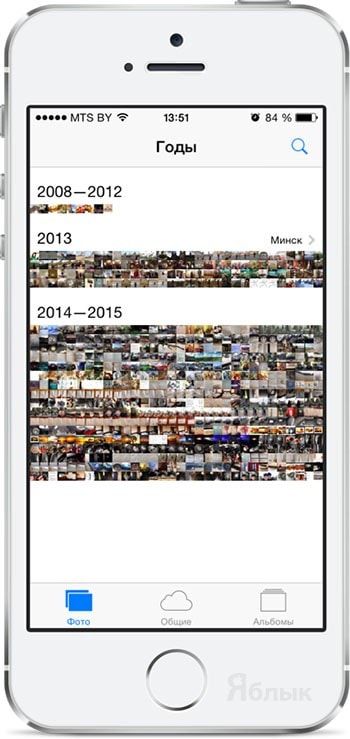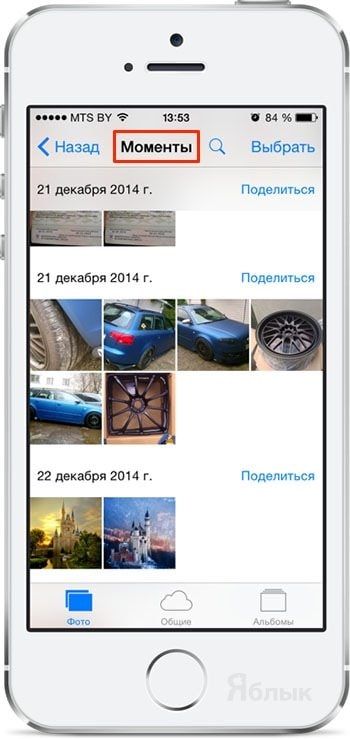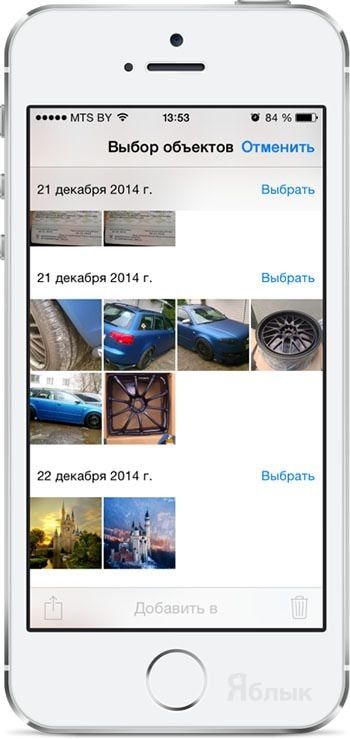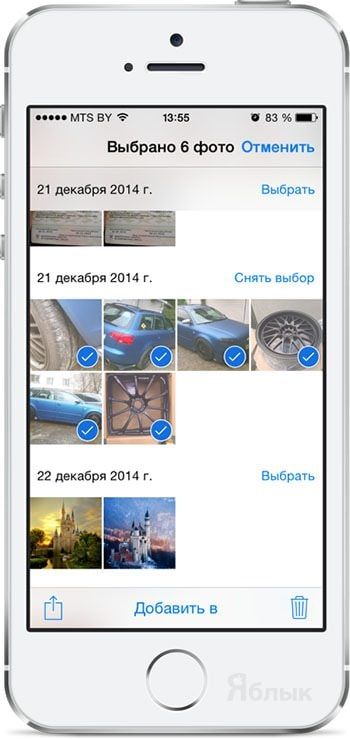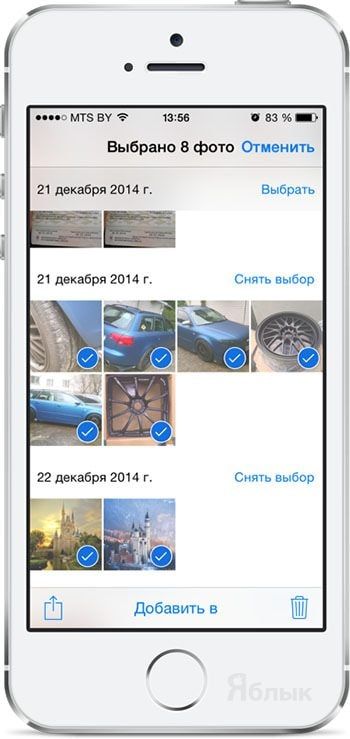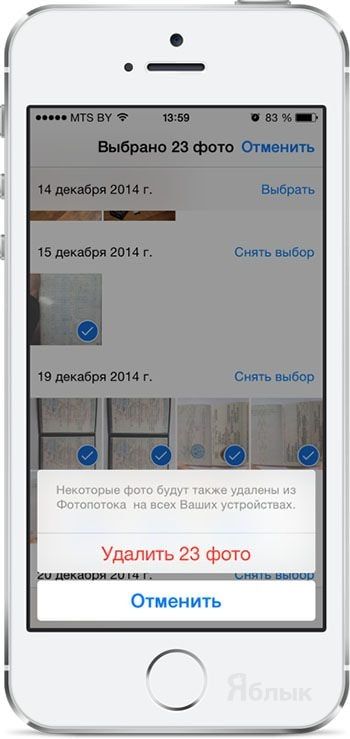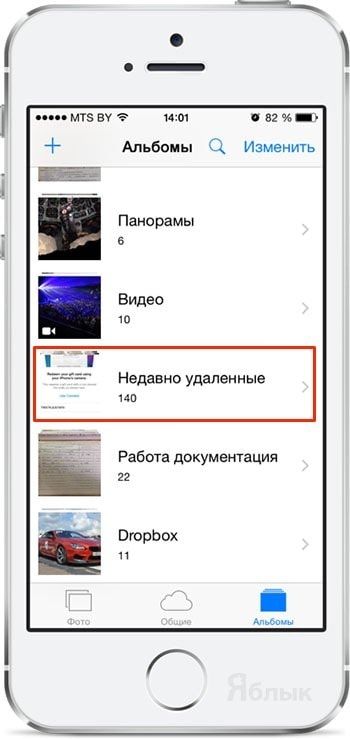В этом материале мы расскажем как массово удалять фотографии из медиатеки в iOS 8 на iPhone, iPod touch и iPad для экономии места на устройстве.
Подписаться на Яблык в Telegram — только полезные инструкции для пользователей iPhone, iPad и Mac t.me/yablykworld.
Как быстро удалить группы фотографий в приложении «Фото» на iOS 8
1. Откройте штатное приложение «Фото» на iPhone, iPod touch или iPad и перейдите во вкладку «Фото».
2. Приближайте фотографии до тех пор, пока не перейдёте к виду «Моменты», отображаемом в верхней части дисплея (Годы —> Коллекции —> Моменты).
3. В правом верхнем углу нажмите кнопку «Выбрать».
4. Далее можно отмечать по отдельности каждую фотографию, сделанную в конкретный день, но это займёт достаточно много времени.
Чтобы удалять изображения группами необходимо нажать на кнопку «Выбрать», расположившуюся справа от каждой даты.
Если вы ошибочно выбрали группу фотографий, то необходимо выбрать пункт «Снять выбор».
Из выбранных групп фотографий можно оставлять необходимые снимки, снимая с каждого изображения галочки.
5. После того, как выбраны все ненужные фотографии, нажмите изображение корзины в правом нижнем углу —> «Удалить … фото», где «…» — выбранное количество фотографий.
Этот способ является самым быстрым при удалении изображений с мобильных устройств.
Если вы случайно удалили какие-либо важные фотографии, то перейдите во вкладку «Альбомы» —> папка «Недавно удалённые» и восстановите необходимые фотографии.
Смотрите также:
- Расширения для iOS 8, улучшающие работу с фото и видео на iPhone и iPad.
- Как поделиться фотографиями из Фотопотока в интернете для пользователей, не имеющих iOS-устройств.
- Как работает Гид-доступ в iOS 8 на примере приложения Фото.
- Как удалить фото избранных контактов из панели многозадачности iOS 8.